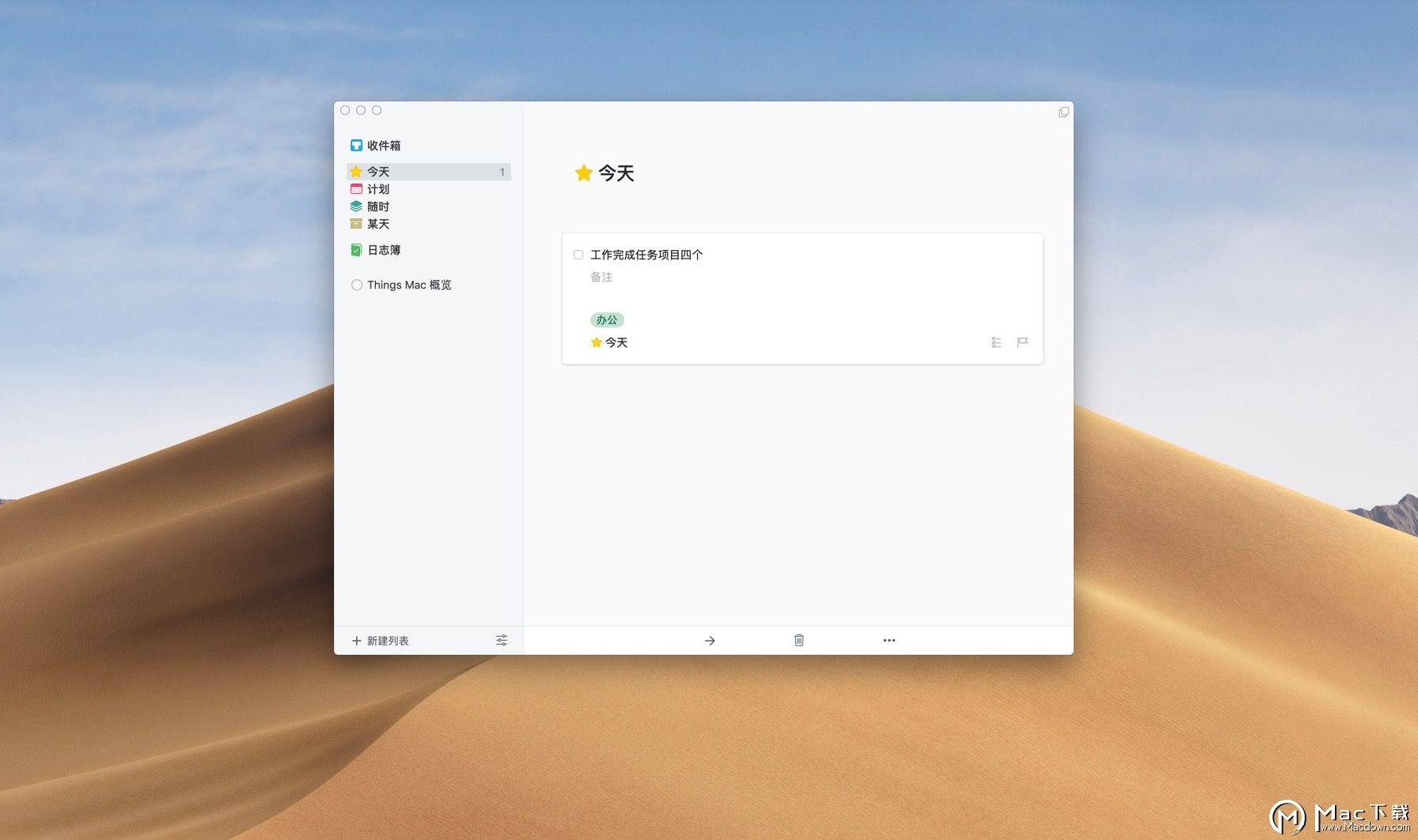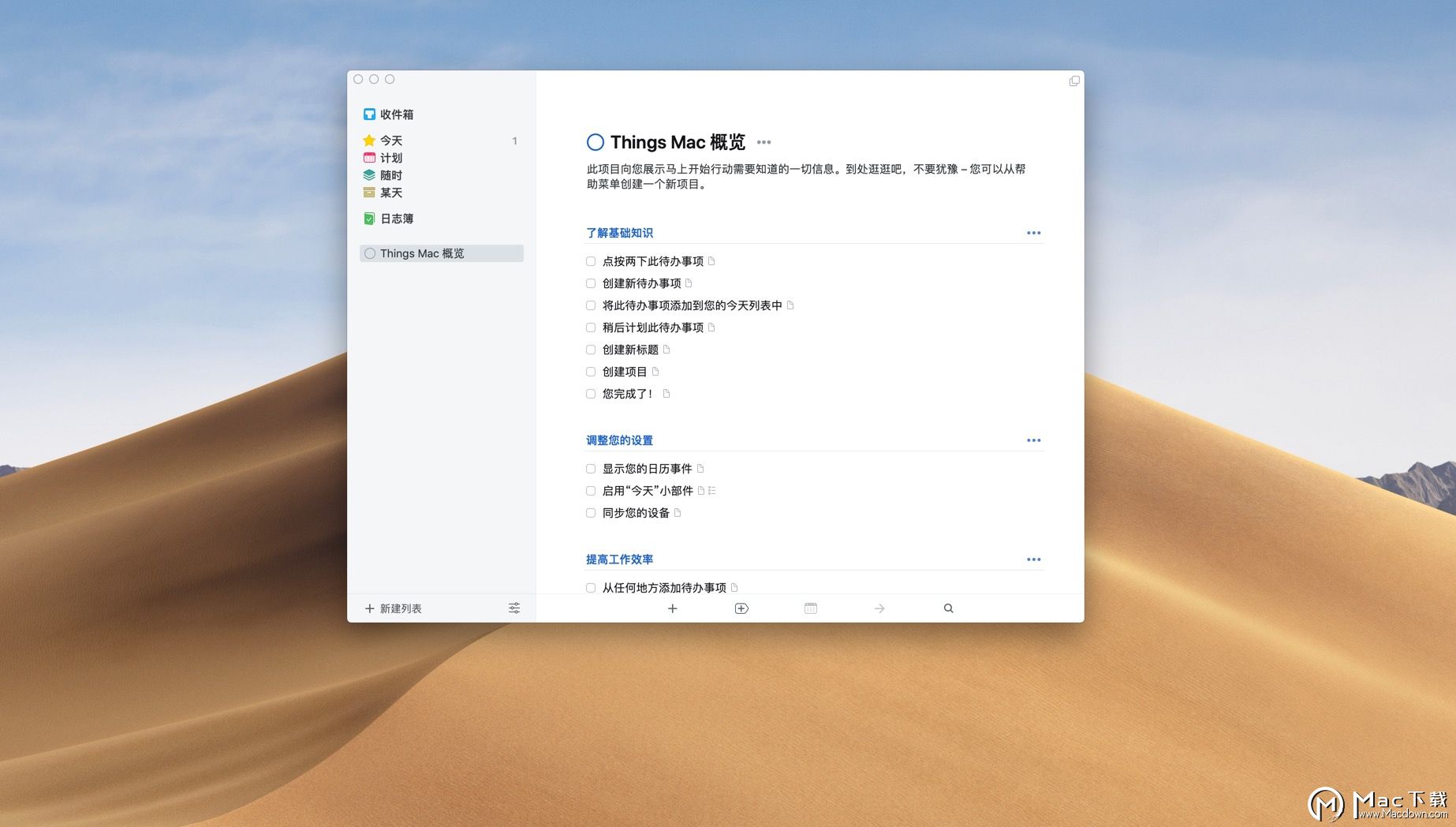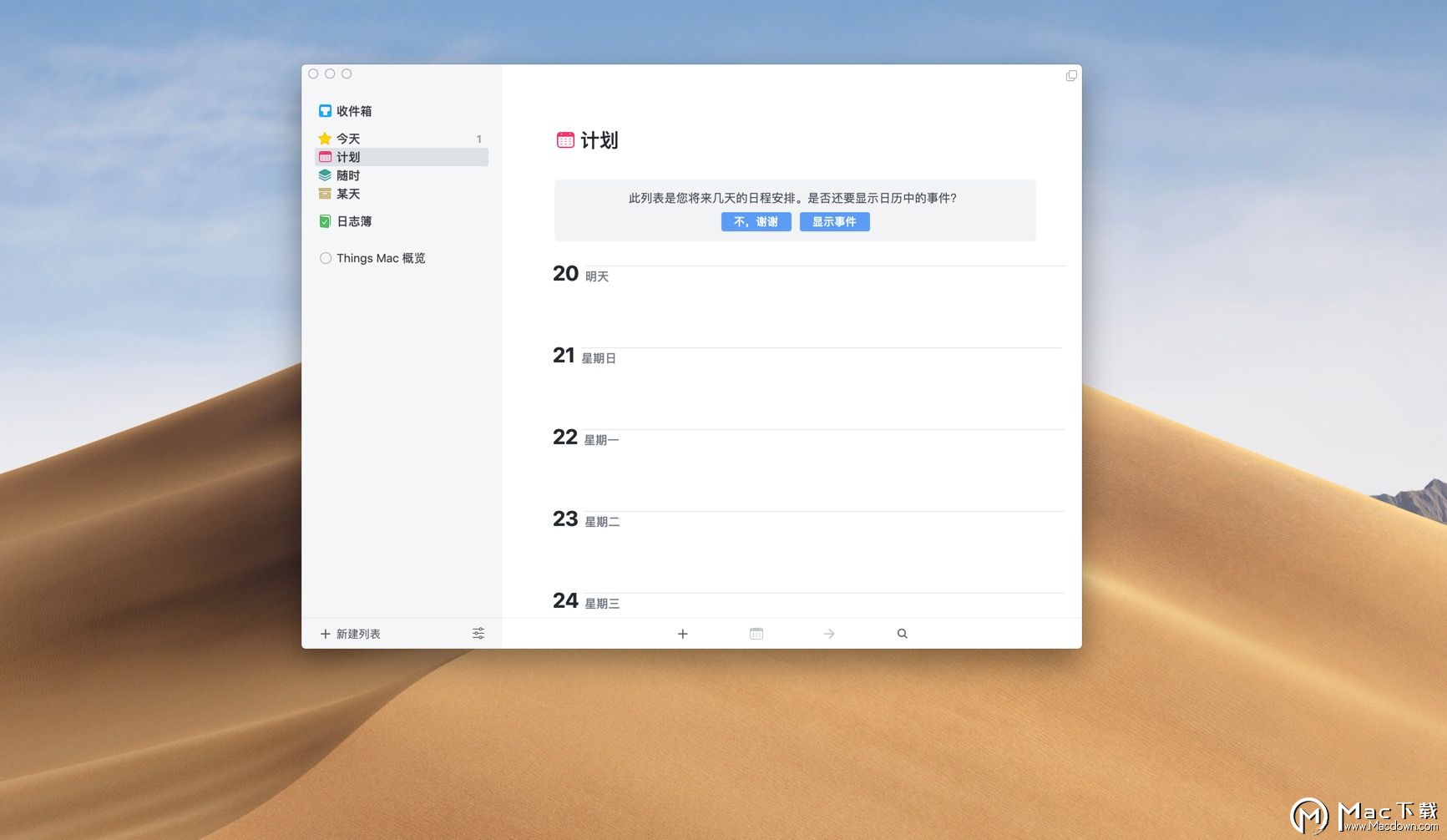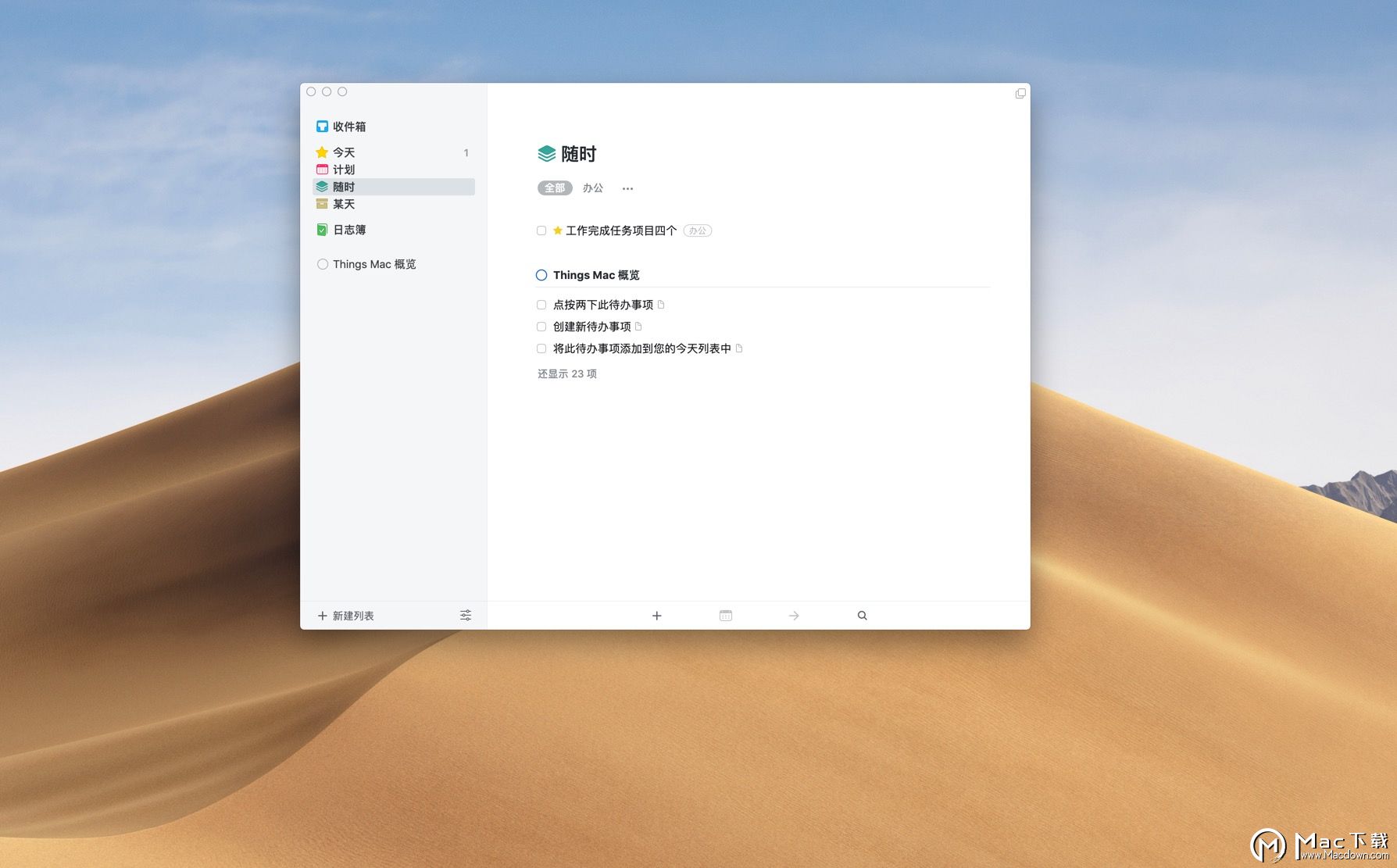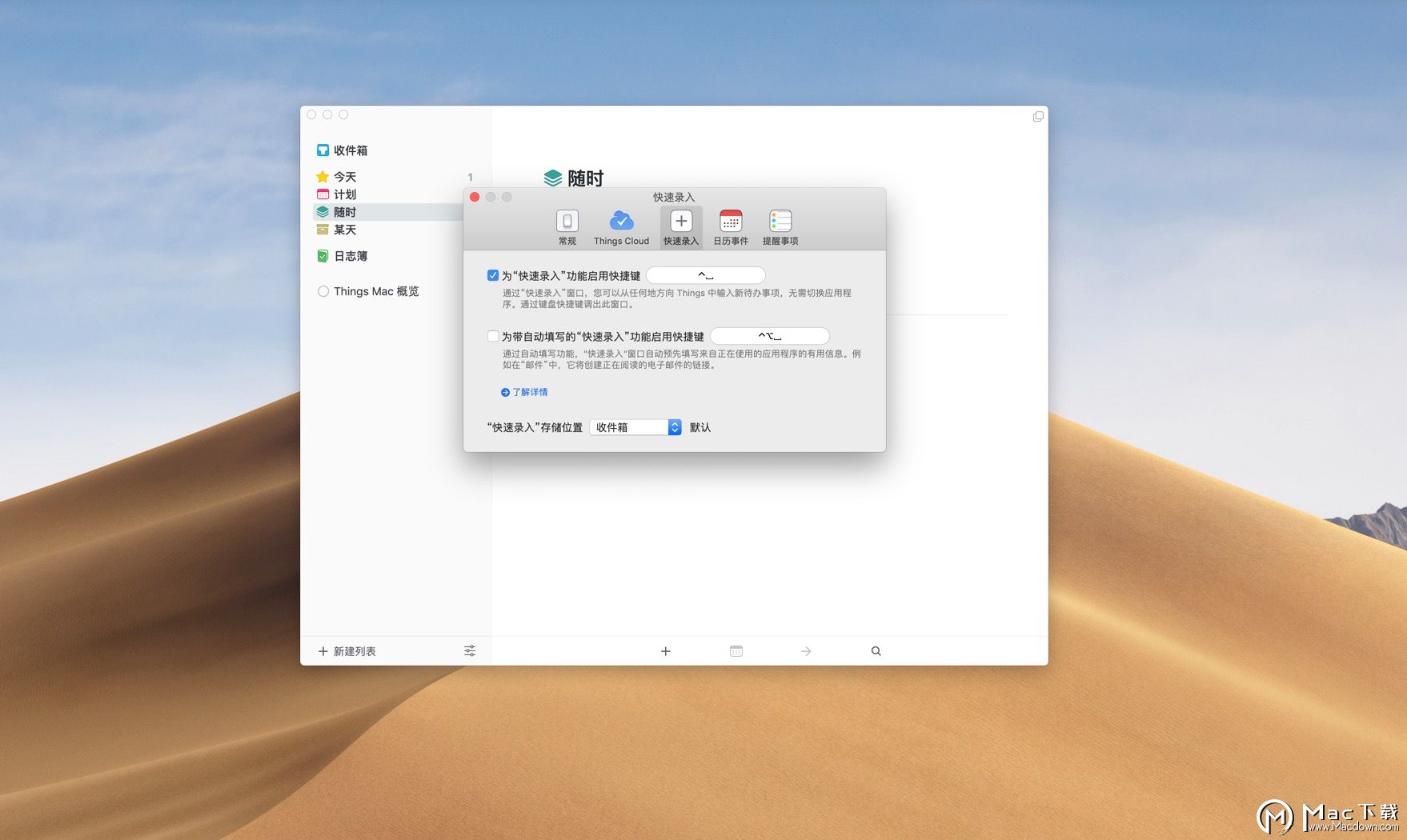Things 3 for Mac(任务管理) v3.8.5永久激活版
享受舒适的生活,体验惬意的人生!你需要一款日常任务和事务的管理软件,向您推荐Things 3 for Mac!Things 3 For Mac是一款苹果电脑的任务管理工具,他可以帮助你管理自己的日常任务和事务等,并且可以同步到iphone或ipad中,让您不会因为离开电脑而不知道接下来的安排!喜欢这款软件的可以来本站下载体验哦!
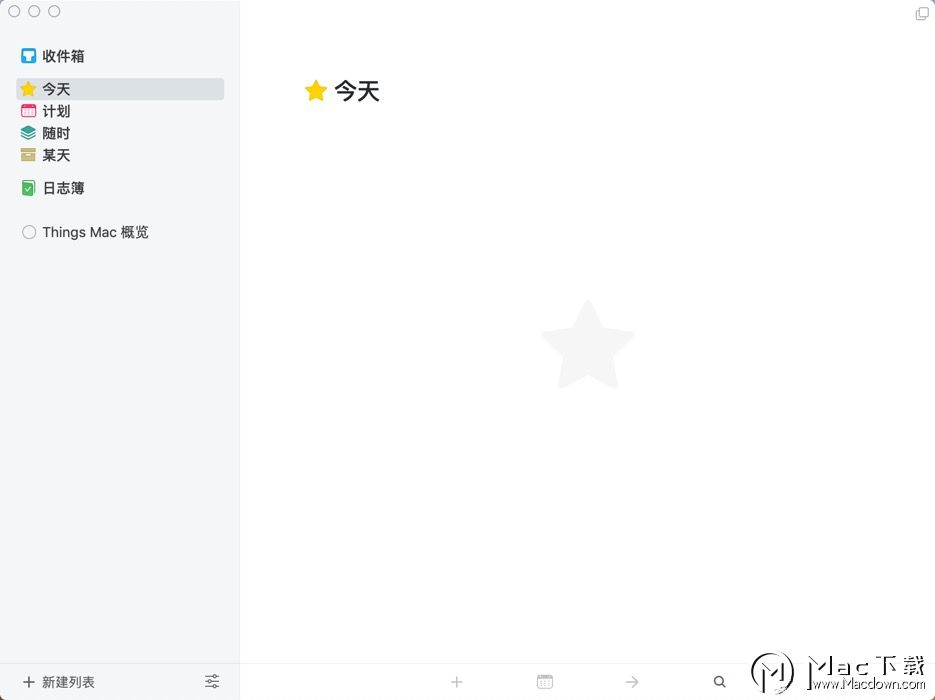
Things 3 for Mac软件介绍
Things 3for Mac结合了强大的功能与简单的使用界面,通过使用标签和智能过滤栏来更好的为你工作。 Leopard源列表允许快速简单的聚焦。加上漂亮的用户界面,Things for Mac的目的在于让看似一团糟的事情变得系统简洁:使任务管理更方便和乐趣。
Things 3for Mac是屡获殊荣的个人任务管理,帮助您实现目标。
Things 3 for Mac安装教程
下载完成后,将镜像包打开,拖动things 3到右边的应用程序进行安装即可
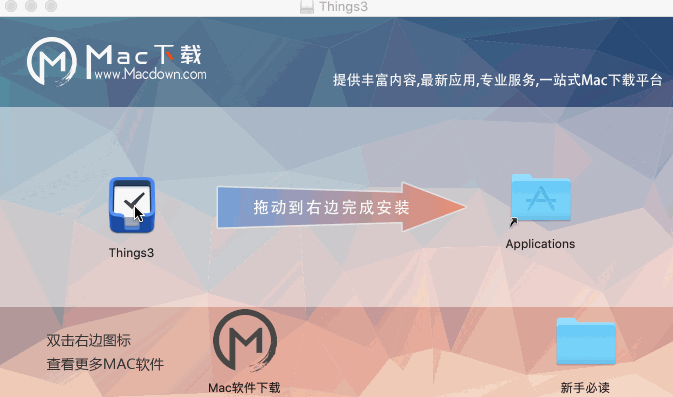
Things 3 for Mac功能特色
1、全新设计
全新的东西采用全新设计。不仅仅是它的外观 - 还有它是如何工作的,以及它的感觉。互动令人愉快。动画很流畅。内容更有条理。概念更清晰。
• 美丽的To-Dos
只需看看物联网的基本构件 - 它的待办事项。您可以立即了解新应用的感受。当你打开待办事项时,它会平滑地变成一张清晰的白纸,为你的想法做好准备。如果您愿意,可以添加更多详细信息(标签,清单,开始日期,截止日期),但这些字段整齐地隐藏在角落里,直到您需要它们为止。这里没有分心,只有你和你的想法。
• 设计不是事后的想法
这是构建应用程序的一种方式,我们依靠它来生活。有很多想法,试验和错误,使这些新应用程序易于使用,同时提供所有强大的功能。你会在应用程序的每个角落都注意到这一点。新的应用程序不仅仅是之前的迭代,它们是一种全新的应用程序体验。
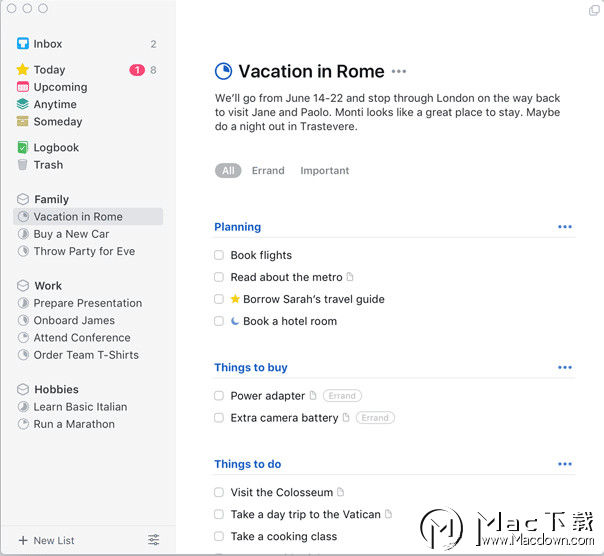
2、today和tonight
一旦您在早上制定了计划,“今日”列表就是您日常活动的首选之地。日历活动现在与您的待办事项一起显示,概述您的日程安排。
• 日历活动
决定您希望在事物中看到哪些日历:个人,家庭,工作等。这些事件整齐地分组在“今日”列表的顶部。有了你的待办事项,你的整个一天都摆在你面前。
• 这个晚上
在一天的晚些时候,您经常会遇到一些待办事项 - 例如您回家后只能做的事情。所以我们添加了This Evening,它允许你将这些待办事项与其余部分分开,放在他们自己的离散列表中。
3、upcoming
使用新的“即将到来”列表计划您的一周。它显示了未来几天议程中的所有内容:计划待办事项,重复待办事项,截止日期和日历事件。
快速查看此列表是保持最佳状态所需的一切 - 如果您的计划发生变化,重新安排您的待办事项就像拖放一样简单
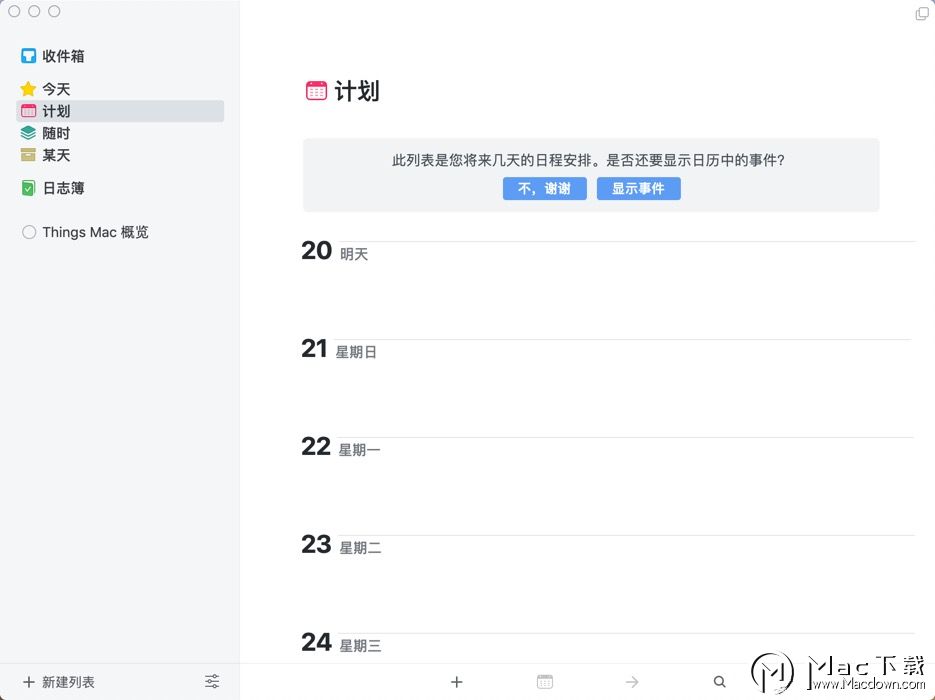
4、标题
当您将它们分成更小的部分时,大型项目更容易完成 - 只需添加几个标题!
• 分而治之
使用标题创建类别,里程碑或任何您需要的内容 - 只需为每个人命名并拖动您的待办事项。您的列表会立即获得一个漂亮,干净的结构,并且计划变得非常清晰。
• 使它保持一个整体
标题是真正的生产力助推器。它们不仅为您提供了良好的视觉结构,而且您现在可以通过拖放标题轻松地重新排列整组待办事项。完成后,将您的标题和所有待办事项存档,以备将来参考。
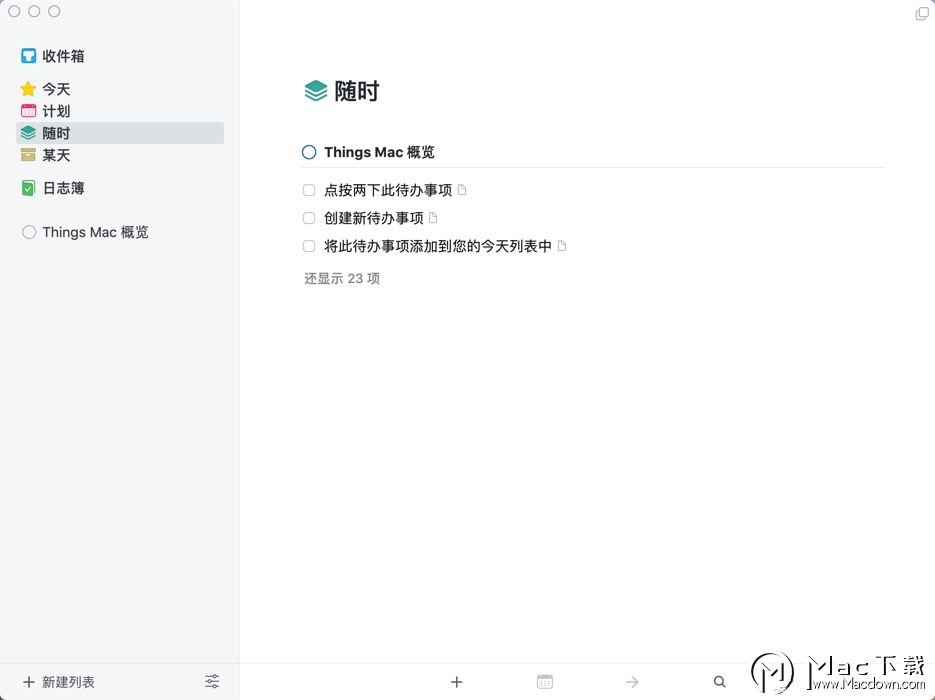
5、清单
有些事情需要几个步骤来完成,但不需要一个完整的项目。对于这些情况,我们现在有了清单,它们可以帮助您分解待办事项的细节,并精确地概述完成任务所需的内容。
在购买食材清单时,或在包装旅行时使用清单。或者在工作中使用它来详细说明一个过程,这样您就不会错过关键步骤。您甚至可以粘贴其他应用程序的项目符号列表,而且Things会将其转换为您的清单。
6、Magic Plus
新的加号按钮为每次互动增添了一些魔力。正如您所期望的那样,点击它会创建一个新的待办事项。但现在来了魔术:如果你想在其他地方插入你的待办事项,只需按下它应该去的按钮!用手指将其抬起,将其拖动到位,然后松开。
• 创建To-Dos
在您想要的位置插入新项目:拖动按钮以在“今日”列表中的正确位置插入待办事项,或在项目中的右侧标题下插入待办事项,或者在“即将到来”中的正确日期添加新待办事项。一切都变得如此无缝 - 这是神奇的。
• 创建标题
当你进入一个项目时,Magic Plus还有另一项技能:创建标题!只需将其拖到左边缘然后松开即可。
• 放入收件箱
无论您在哪个列表中,您都可以直接向收件箱发送新的待办事项 - 只需一个一致的手势,无需离开列表。只需抓住Magic Plus并将其放在左侧显示的收件箱目标上即可。
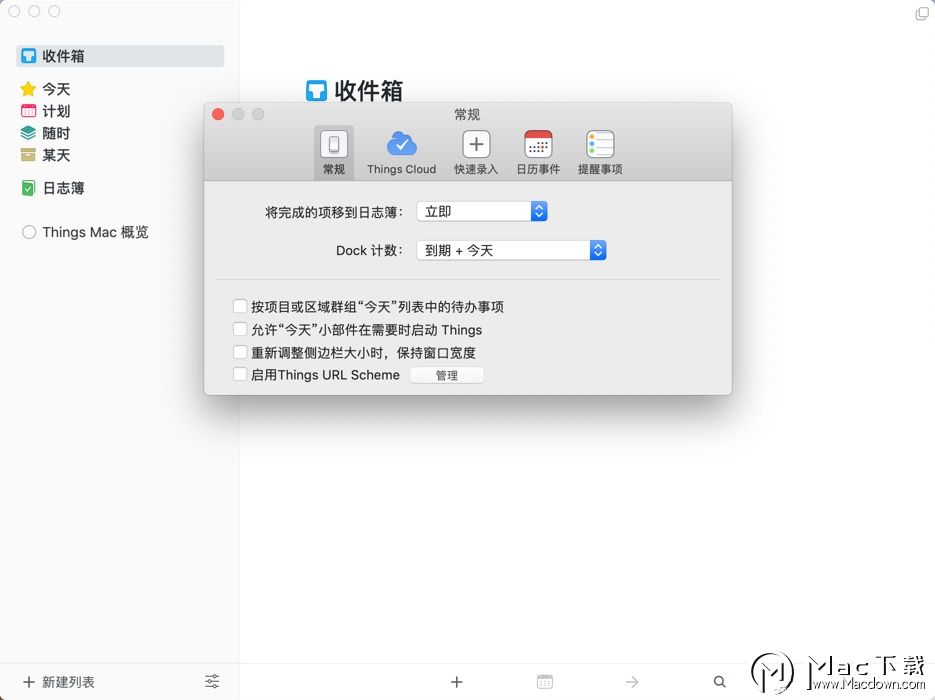
7、快速查找
通过快速查找,物联网中的搜索和导航现在非常快。您需要做的就是在任何列表中向下滑动并开始输入 - 项目名称,待办事项或标记 - 然后立即将其带到那里。
• 速度快
为了兑现承诺,快速查找需要 - 快速。我们已经构建了它,以便在您按键时,结果立即显示出来。当您继续输入时,搜索结果会快速更新,从而缩小您的搜索范围。
• 应用范围广告代码搜索
需要找到你所有的“差事”,或者你需要与“凯特”讨论的一切吗?快速查找功能让您了解 - 它会自动检测您何时键入标签,并让您在几毫秒内启动应用程序范围的过滤器。
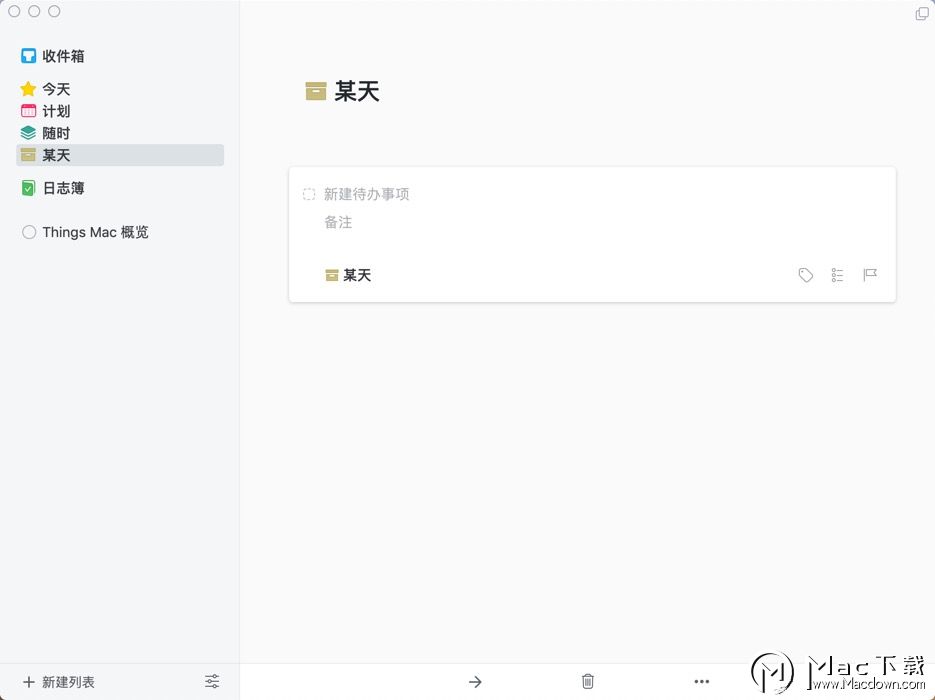
8、跳转
使用Jump Start设置您的计划 - 这是在Things中设置日期的一种聪明的新方法。
• 只是轻扫一下
Jump Start弹出窗口可以将所有答案放在一个方便的位置,从而帮助您快速做出日程安排决策。只需轻扫一下,您就可以在今天或今晚添加待办事项,设置一个时间进行提醒,安排日期安排,或者在某天将事情搁置。
•自然日期输入
Jump Start也有一些大脑 - 感谢自然语言识别。它巧妙地检测出你正在打字的内容并弄明白你的意思......“汤姆(orrow)”,“星期六(日)”,“四天(r天)”,“澳(阵风1)”。正如您所看到的,它会跳到所有正确的结论。
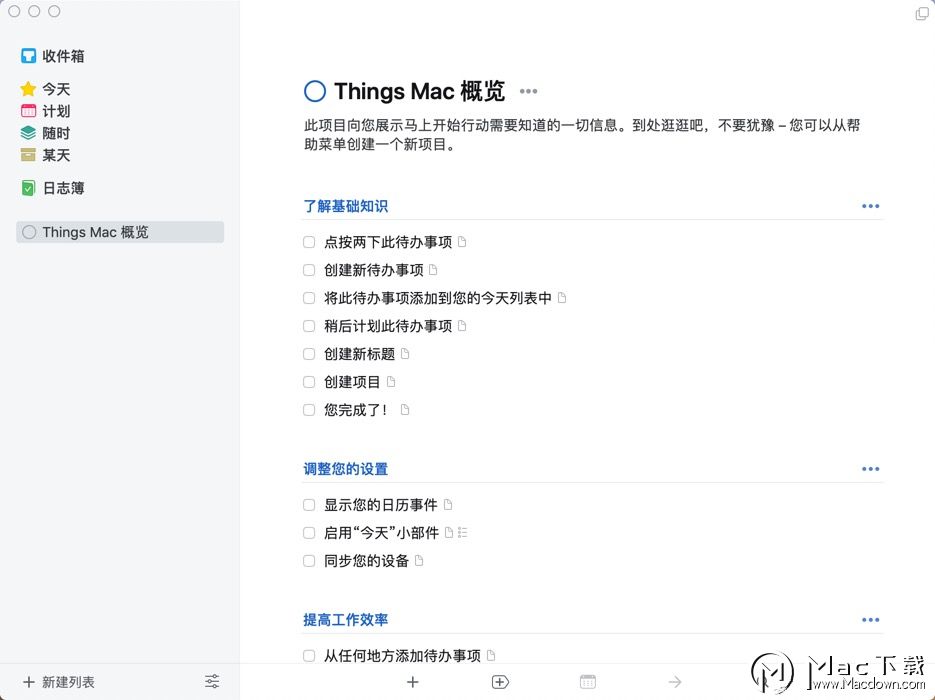
9、及时提醒
物联网最需要的功能之一就是:基于时间的提醒!对于那些你绝对不能错过的待办事项,添加提醒将让您安心。有三种方法可以设置时间。
• 点击
在Jump Start中安排待办事项时,单击“添加提醒”并设置时间。
• 类型
我们新的自然语言日期解析器也能理解时间。键入“星期三晚上8点”,你就完成了。
• 说话
或者你可以在你的iPhone上跟Siri说话:“In Things,提醒我凌晨5点打电话给John。”
10、超薄模式
介绍超薄模式!用双指滑动折叠侧边栏以消除干扰并专注于手头的任务。当您在拆分视图中工作时,或者如果您只需要在屏幕上留出更多空间时,这也很棒。
• 纤细而强大
仅仅因为你处于超薄模式并不意味着你的力量越来越小。您仍然可以通过单击窗口标题轻松切换列表 - 或者只使用Type Travel!
• iPad上的可折叠侧边栏
在iPad上,您还可以滑动侧边栏,只关注您正在使用的当前列表 - 纵向和横向。
曾获奖项
Apple设计奖
“使用起来很开心,看起来很漂亮,物质3已被完全重新设想以提高效率。其周到的设计和强大的功能可帮助您组织起来,充分利用每一天。[...]第3项设定了应用程序应如何设计和开发的标准,以便在每台设备上发挥最佳性能。“
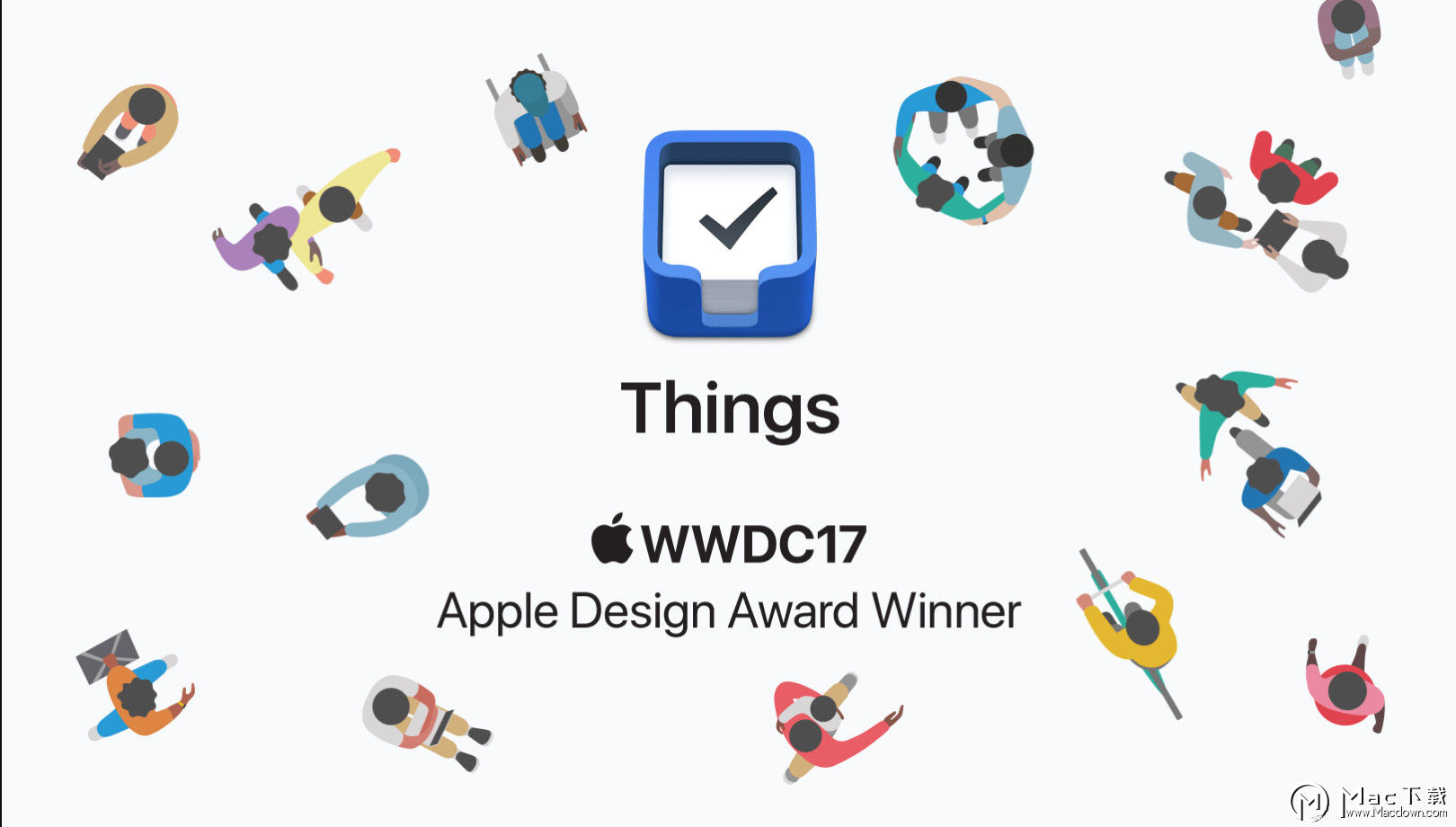
更新日志
• 改进了稳定性
• 修复了错误
• 解决在 OS X 10.9 Mavericks中运行时,一些用户使用时出现Things响应缓慢的问题
推荐理由
Things 3 for Mac是一款时尚且易于使用的macOS任务管理软件,使您能够按不同标准创建,过滤和组织任务,密切关注您的项目和即将完成的任务!